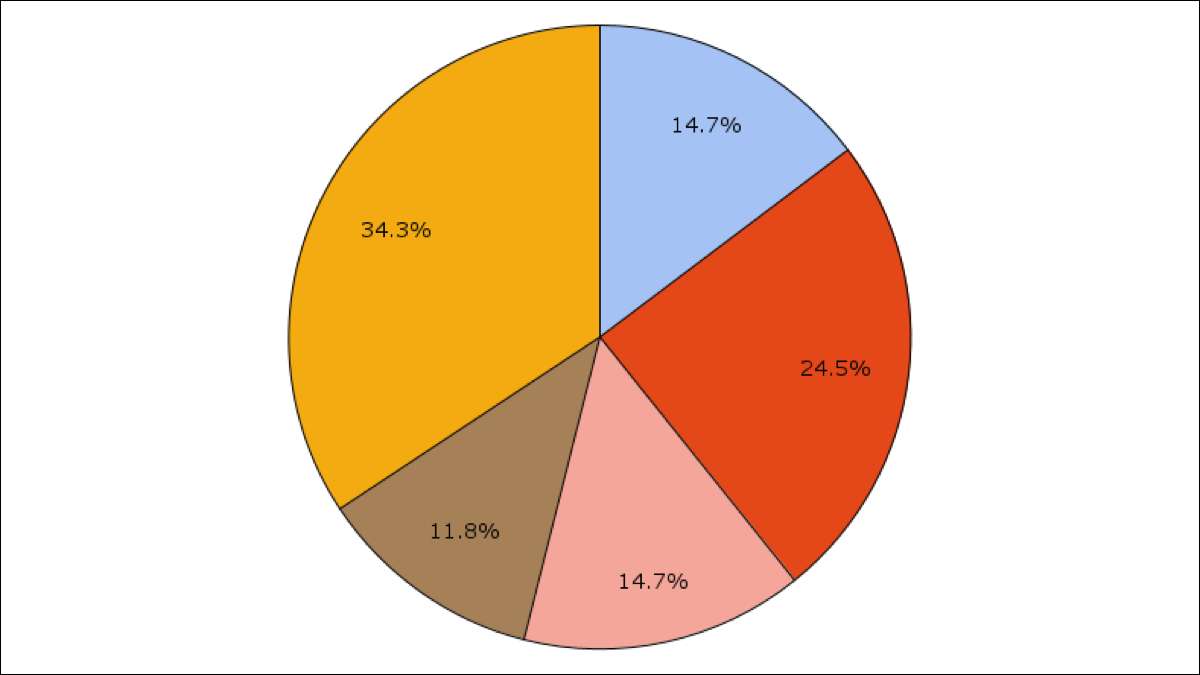
Los gráficos y los gráficos le brindan formas visuales de representar datos. Entonces, si quieres mostrar partes de un todo, un gráfico circular es el camino a seguir. Puede crear y personalizar un gráfico circular en Google Sheets fácilmente.
Crea un gráfico circular en Google Sheets.
[dieciséis] Haciendo un gráfico en Google Sheets Es mucho más sencillo de lo que piensas. Seleccione los datos que desea usar para la tabla. Puede hacer esto arrastrando a través de las celdas que contienen los datos.
Luego, haga clic en Insertar & GT; Gráfico del menú.
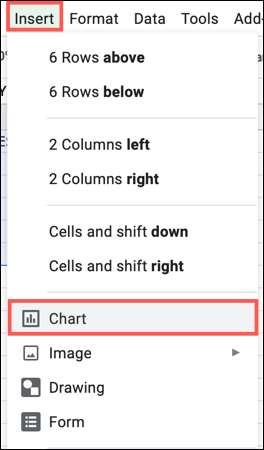
Verá inmediatamente, verá un gráfico recomendado en función de sus datos. Puede ser un gráfico circular, pero si no, no se preocupe, puede cambiarlo fácilmente.
Seleccione el gráfico y haga clic en los tres puntos que se muestran en la parte superior derecha de él. Haga clic en "Editar gráfico" para abrir la barra lateral del editor de gráficos.
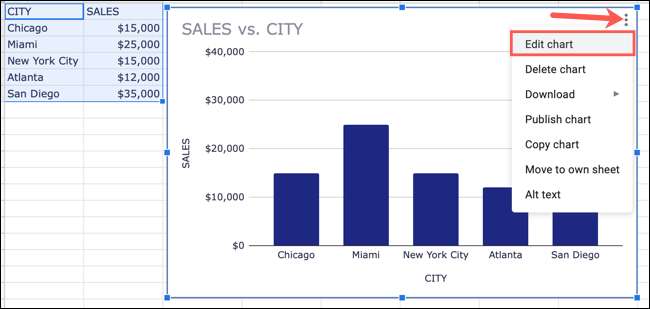
En la pestaña Configuración en la parte superior de la barra lateral, haga clic en el cuadro desplegable Tipo de gráfico. Baje a la sección de pastel y seleccione el estilo de gráfico circular que desea usar. Puede elegir un gráfico circular, un gráfico de donas o un gráfico circular en 3D.

Luego, puede usar las otras opciones en la pestaña Configuración para ajustar el rango de datos, cambiar las filas y las columnas, o usar la primera fila como encabezados.
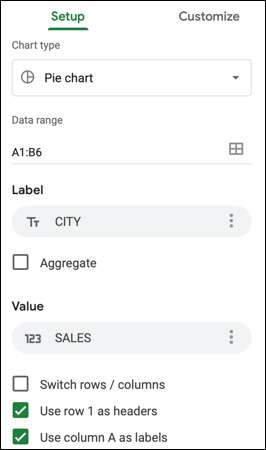
Una vez que la tabla se actualice con sus ajustes de estilo y configuración, está listo para realizar sus personalizaciones.
Personaliza un gráfico circular en las hojas de Google.
Haga clic en la pestaña Personalizar en la parte superior de la barra lateral del editor de gráficos. Verás varias secciones; la mayoría están disponibles para todos Tipos de gráficos que usas en Google Sheets .
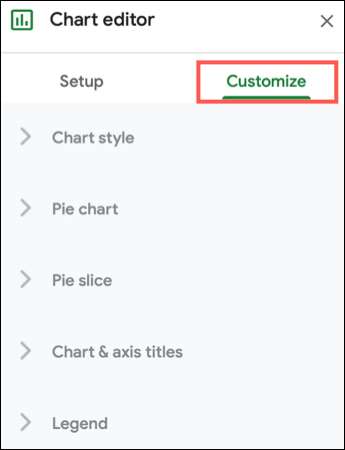
Debajo Estilo gráfico , elija un color de fondo, estilo de fuente y color de borde de la tabla.
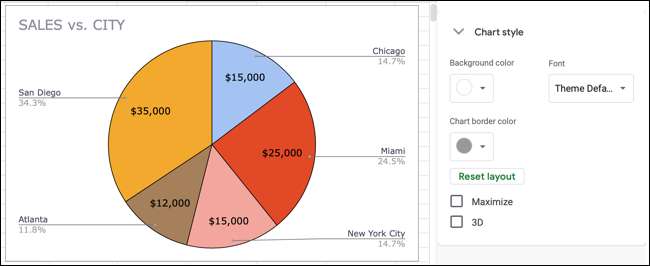
En el Gráfico y amp; Títulos de eje Sección, cambie el título, agregue un subtítulo y formatee la fuente.
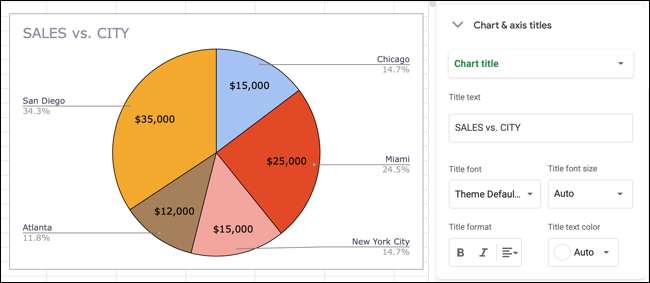
Debajo Leyenda , coloque la leyenda y elija un estilo de fuente, tamaño, formato y color.
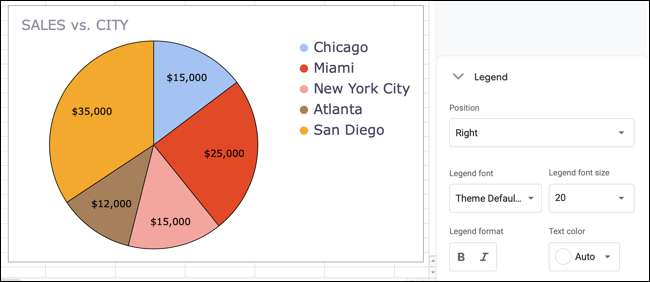
Para los gráficos circulares, en particular, tiene dos secciones adicionales para trabajar con: gráfico circular y rodaja de pastel. Estas áreas le permiten personalizar su pastel exactamente como quieras.
Debajo Gráfico circular , agregue y ajuste un orificio de donas en el centro o elija un color de borde para el pastel. Luego puede agregar etiquetas a las rodajas individuales si lo desea. Puede elegir entre etiqueta, valor, porcentaje o valor y porcentaje. Si usted agrega etiquetas de rebanada, puede formatear el estilo de fuente, el tamaño, el formato y el color.
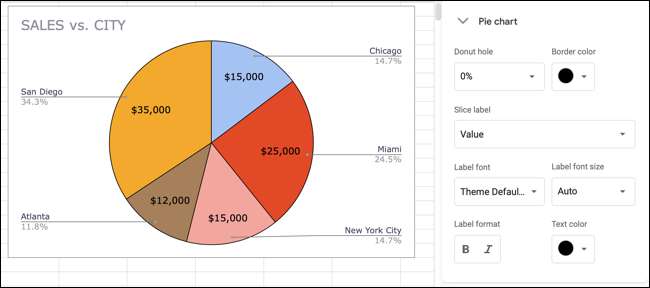
En el Rebanada de pastel Sección, cambie el color de las rodajas individuales seleccionando una en la lista desplegable y luego escogiendo un color a continuación. También puede usar la distancia desde el centro desplegable del centro para hacer que salga las rebanadas específicas desde el centro de la tabla.
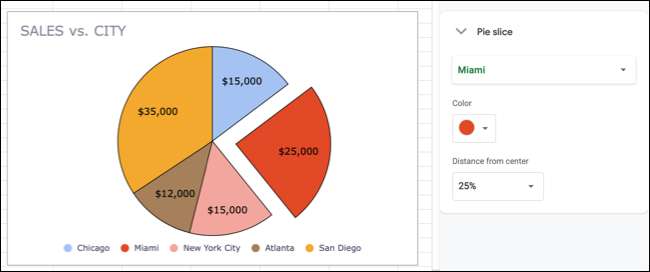
Opciones de gráficos adicionales
Puede mover el gráfico seleccionándolo y arrastrándolo donde lo desee. También puede cambiar el tamaño del gráfico arrastrando hacia adentro o hacia afuera desde una esquina o borde.
Si desea eliminar el gráfico, descargar, publicar, copiar o moverlo, o agregar texto alt, haga clic en los tres puntos en la parte superior derecha de la tabla y elija una acción.
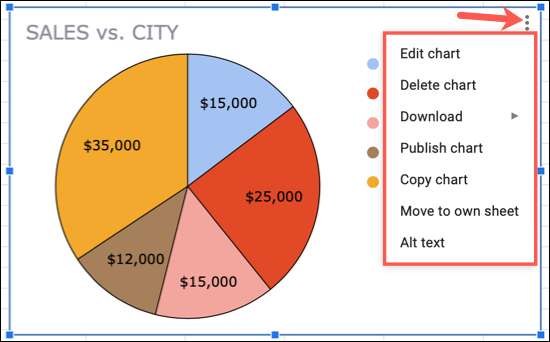
Google Sheets hace que la creación y el personalización sea fácil. Entonces, si está interesado en probar otros tipos de imágenes, eche un vistazo a cómo Haz una carta de mapas geográficas en Google Sheets .







